【resize image.com】ブラウザ上で画像の縮小・トリミングが簡単キレイにできる☆
皆さん、こんにちは!シマザキです。
私はデザインもやるし、ブログには画像を多用するので、
いつも画像編集ソフトは必須アイテムです。
ブログ用の画像を作るには、たいてい画像の縮小や
カットはつきものなので、いつもデザインで使うPhotoShop CS3を
その都度、いちいち立ち上げて画像処理しています(^_^;)
でも、このPhotoShopのソフトが立ち上がるまでの
時間が結構いつもかかって、
(↑まぁPCの容量的な問題でもあるのだけれど )
)
「早くしてくれないかな~~ 」と思うこともしばしばです。
」と思うこともしばしばです。

そこで、このサイトのご紹介です。
シンプルで非常に分かりやすいので誰でも簡単に使えます。
機能は画像の拡大・縮小・切り抜きだけですが、
これらが出来れば普段は十分ですよね
resize image.com
http://resizeimage.org/

仕上がりもきれいです。ブラウザだけでできるのが便利ですね。
 画像のリサイズ
画像のリサイズ
① Select an Image の横のボックスをクリックして画像を選択
② Upload Image をクリック
③ Small Medium Large Original をクリックすると
適当な大きさにすぐリサイズされます。
 もっと細かく大きさを指定したい時は、
もっと細かく大きさを指定したい時は、
「Try our advanced editor」をクリックすると、
画像の端をドラッグすることで大きさを変えることが出来ます。
「Save changes」で確定します。
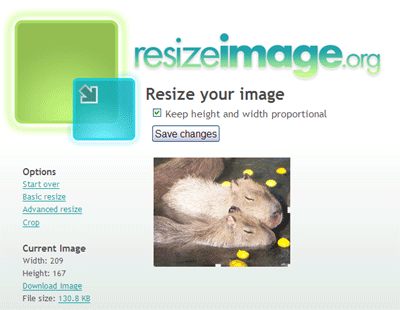
↑カピバラさん、ゆず湯に入っています♪
Keep height and width proportionalというのは、
ドラッグで大きさを変えても、高さと幅の比率を
変えない、という設定です。
(デフォルトでチェックが入っています。)
 画像のトリミング
画像のトリミング
画像で不要な部分をカットすることも出来ます。
① 左側の「Option」の「Crop」をクリック
② 画像の上でドラッグすると四角で選択できるので
トリミングしたい部分を自由に選びます。
③ 「Save changes」で確定です。
左の「Download Image」でダウンロードできます。
本日も最後までお読みいただきまして
ありがとうございました。
シマザキ

私はデザインもやるし、ブログには画像を多用するので、
いつも画像編集ソフトは必須アイテムです。
ブログ用の画像を作るには、たいてい画像の縮小や
カットはつきものなので、いつもデザインで使うPhotoShop CS3を
その都度、いちいち立ち上げて画像処理しています(^_^;)
でも、このPhotoShopのソフトが立ち上がるまでの
時間が結構いつもかかって、
(↑まぁPCの容量的な問題でもあるのだけれど
 )
)「早くしてくれないかな~~
 」と思うこともしばしばです。
」と思うこともしばしばです。

そこで、このサイトのご紹介です。
シンプルで非常に分かりやすいので誰でも簡単に使えます。
機能は画像の拡大・縮小・切り抜きだけですが、
これらが出来れば普段は十分ですよね
resize image.com
http://resizeimage.org/

仕上がりもきれいです。ブラウザだけでできるのが便利ですね。
 画像のリサイズ
画像のリサイズ① Select an Image の横のボックスをクリックして画像を選択
② Upload Image をクリック
③ Small Medium Large Original をクリックすると
適当な大きさにすぐリサイズされます。
 もっと細かく大きさを指定したい時は、
もっと細かく大きさを指定したい時は、「Try our advanced editor」をクリックすると、
画像の端をドラッグすることで大きさを変えることが出来ます。
「Save changes」で確定します。
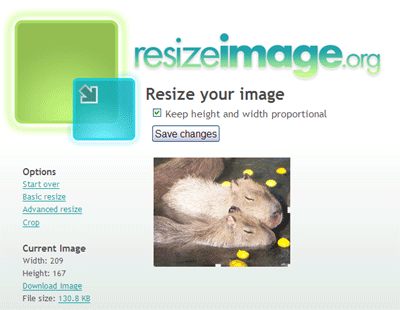
↑カピバラさん、ゆず湯に入っています♪
Keep height and width proportionalというのは、
ドラッグで大きさを変えても、高さと幅の比率を
変えない、という設定です。
(デフォルトでチェックが入っています。)
 画像のトリミング
画像のトリミング画像で不要な部分をカットすることも出来ます。
① 左側の「Option」の「Crop」をクリック
② 画像の上でドラッグすると四角で選択できるので
トリミングしたい部分を自由に選びます。
③ 「Save changes」で確定です。
左の「Download Image」でダウンロードできます。
本日も最後までお読みいただきまして
ありがとうございました。
シマザキ


↑ここをクリック!↑
アメブロ専用RTボタンは、
こちらのサイトから簡単に
ご利用いただけます。
皆さん、どんどんご利用下さいませm(_ _)m